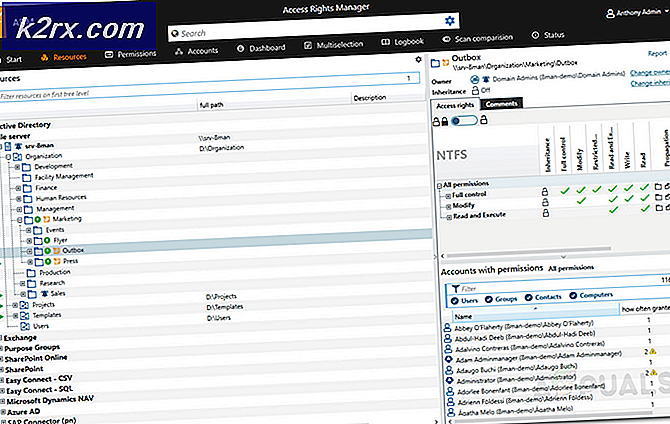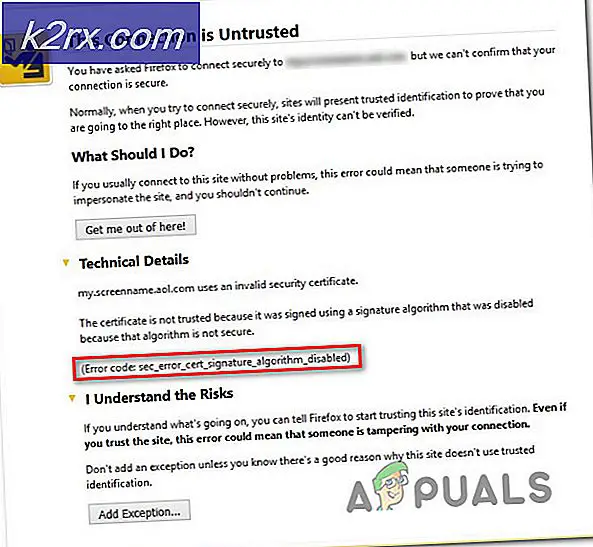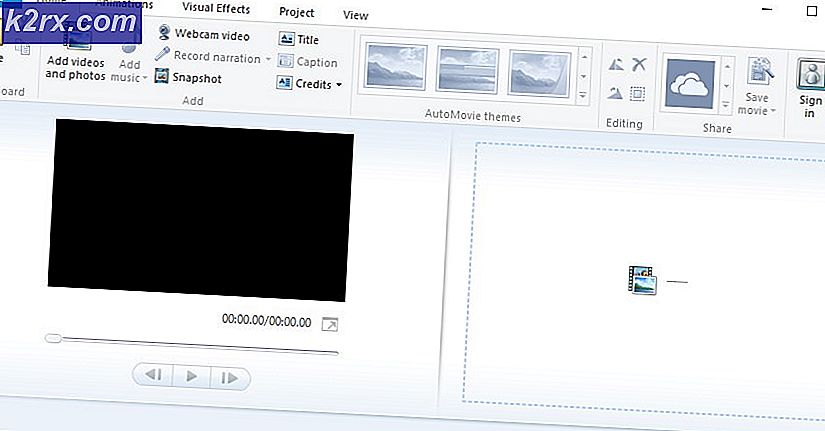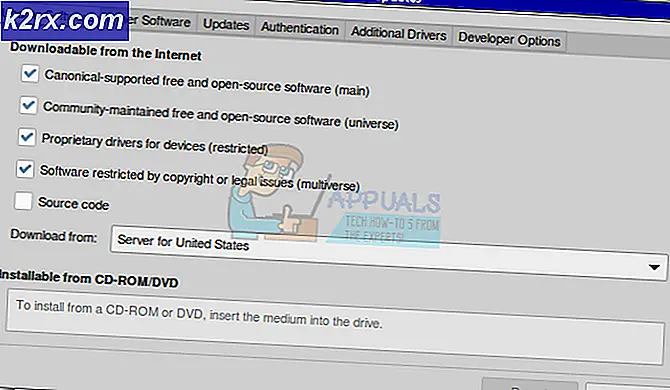Fix: Unknown Software Exception 0xe06d7363
Kesalahan 0xe06d7363 adalah kode pengecualian Visual C ++ yang dihasilkan oleh kompiler Microsoft Visual C ++. Ini sering disebut sebagai kesalahan Aplikasi Windows . Kesalahan ditampilkan ketika proses / operasi tidak dapat diluncurkan atau tidak tidak dapat diselesaikan oleh aplikasi.
Pengguna mungkin mengalami kesalahan ini setelah aplikasi gagal memulai atau setelah kecelakaan yang tidak terduga. Sering kali, itu diikuti oleh pesan tambahan seperti GetExceptionCode (), GetLastError (), atau Pengecualian dari HRESULT .
Sementara pengembang dapat dengan mudah menentukan masalah dengan debugging aplikasi dan membungkus kode yang salah dalam blok coba-tangkap, pengguna Windows biasa memiliki sedikit cara mencari tahu sumber masalah.
Namun, ada beberapa penyebab umum yang diketahui menghasilkan kesalahan 0xe06d7363:
- Ketidakcocokan antara sistem operasi dan aplikasi yang menampilkan kesalahan
- Aplikasi pihak ketiga yang saling bertentangan - ini biasanya terjadi dengan firewall pihak ke-3 dan suite antivirus
- Infeksi malware yang merusak file aplikasi
- Kerusakan registri - dapat juga disebabkan oleh Infeksi Malware
- Masalah aplikasi internal - Masalahnya terletak pada kode aplikasi dan tidak ada hubungannya dengan Windows
Karena kesalahan 0xe06d7363 sebenarnya dihasilkan oleh kompiler Visual C ++, itu tidak eksklusif untuk versi Windows tertentu dan dapat ditemukan dengan setiap versi Windows. Setiap pengecualian yang dilemparkan oleh kompiler Microsoft Visual C ++ akan berisi kode kesalahan ini (0xe06d7363). Karena itu, tidak ada cara lain untuk menunjukkan dengan tepat masalah selain dari debugging aplikasi yang bersangkutan.
Bahkan jika tidak ada sarana bagi pengguna untuk menentukan sumber galat 0xe06d7363, ada beberapa solusi yang sering kali berhasil dalam menghapus masalah. Di bawah ini Anda memiliki kumpulan perbaikan yang telah membantu pengguna untuk menghilangkan kesalahan 0xe06d7363 . Harap ikuti setiap metode secara berurutan hingga Anda menemukan perbaikan yang sesuai untuk Anda.
Catatan : Perlu diingat bahwa tergantung pada skenario Anda, pesan kesalahan mungkin sekali merupakan hasil dari kesalahan / bug aplikasi internal. Jika Anda mengikuti metode di bawah ini tanpa hasil, pertimbangkan untuk meminta dukungan dengan pengembang aplikasi yang bersangkutan.
Prasyarat
Sebelum Anda mulai memecahkan masalah dengan metode di bawah ini, penting untuk menghilangkan beberapa kemungkinan masalah-penyebab dari awal. Mulai dengan menginstal ulang aplikasi yang menampilkan kesalahan dan pastikan Anda memenuhi persyaratan untuk memulai.
Jika menampilkan kesalahan yang sama, mari lakukan pemindaian virus untuk memastikan kesalahan tidak terjadi karena infeksi malware. Jika Anda menggunakan Windows Defender, Anda dapat melakukan pemindaian dengan cepat dengan membuka kotak Run ( tombol Windows + R ) dan mengetik C: \ Program Files \ Windows Defender \ msascui.exe untuk membuka Windows Defender. Sesampai di sana, di bawah Opsi pemindaian, pilih Penuh dan tekan tombol Pindai Sekarang .
Jika pemindaian tidak mengidentifikasi malware apa pun, Anda dapat mengecek ulang dengan memindai dengan aplikasi eksternal seperti Malwarebytes. Jika pemindaian telah menemukan & menghapus file yang terinfeksi, instal ulang aplikasi yang dimaksud dan coba buka lagi.
Jika Anda telah menginstal ulang aplikasi dan memindai malware tanpa hasil, mulailah memecahkan masalah dengan metode di bawah ini.
Metode 1: Menjalankan aplikasi dalam mode Kompatibilitas sebagai Admin
Jika Anda sebelumnya dapat membuka aplikasi dalam versi Windows yang lebih lama, penyebabnya bisa menjadi masalah kompatibilitas dengan os terbaru. Jika perangkat lunak belum diperbarui untuk bekerja dengan OS Anda saat ini, Anda mungkin dapat menghindari kesalahan 0xe06d7363 dengan menjalankan aplikasi dalam mode kompatibilitas dengan hak istimewa admin. Inilah yang perlu Anda lakukan:
- Klik kanan pada shortcut (atau dieksekusi) dari aplikasi yang menampilkan kesalahan 0xe06d7363 dan klik Properties .
- Di Jendela Properties, buka tab Kompatibilitas dan centang kotak di sebelah Jalankan program ini dalam mode kompatibilitas untuk. Kemudian, gunakan menu tarik-turun di bawah ini untuk memilih versi Windows yang Anda tahu itu kompatibel dengan aplikasi. Jika Anda sebelumnya menjalankan perangkat lunak dalam versi Windows yang lebih tua dan berhasil, pilih itu.
Catatan: Menjalankan program dalam mode kompatibilitas untuk Windows 7 memiliki probabilitas tertinggi untuk memecahkan masalah kompatibilitas jika pesan kesalahan merupakan penyebabnya. - Pindah ke bawah ke Pengaturan dan centang kotak di sebelah Jalankan program ini sebagai administrator . Tekan Apply untuk menyimpan modifikasi Anda.
- Buka program dan lihat apakah kesalahan 0xe06d7363 dihapus. Jika tidak, pindah ke Metode 2.
Metode 2: Memasang paket C ++ redistributable yang hilang
Kesalahan 0xe06d7363 juga diketahui muncul saat aplikasi mencoba menggunakan pustaka lama yang tidak diinstal pada komputer pengguna. Ini biasanya akan menghasilkan kesalahan 0xe06d7363 bersama dengan pesan seperti Out of Memory atau Memory Error .
Ini biasanya dapat diperbaiki dengan menginstal paket C ++ redistributable yang mungkin hilang dari komputer Anda. Di bawah ini Anda memiliki daftar paket C ++ redistributable yang mungkin hilang dari komputer Anda. Silakan unduh sesuai dengan arsitektur sistem operasi Anda.
Catatan: Jika sistem Anda sudah memiliki paket di bawah ini, Anda akan mendapat pesan yang mengatakan bahwa pustaka Anda sudah diperbarui saat memasang.
X86:
- 2005 C ++ Redistributable
- 2008 C ++ Redistributable
- 2010 C ++ Redistributable
- 2012 C ++ Redistributable
X64:
- 2005 C ++ Redistributable
- 2008 C ++ Redistributable
- 2010 C ++ Redistributable
- 2012 C ++ Redistributable
Setelah selesai menginstal paket, reboot dan buka kembali program. Jika Anda melihat kesalahan yang sama, pindah ke metode di bawah ini.
Metode 3: Menambahkan folder aplikasi ke daftar pengecualian di AV
Antivirus suite sering bertanggung jawab atas kesalahan 0xe06d7363 . Ini biasanya terjadi dengan modifikasi pihak ketiga yang tidak dibuat oleh pengembang asli program. Ketika Anda menambahkan file eksternal ke folder aplikasi, antivirus Anda mungkin melihatnya sebagai malware dan menghentikannya dari berjalan. Hal ini diketahui terjadi dengan mod, cheat suite, dan retakan permainan.
TIP PRO: Jika masalahnya ada pada komputer Anda atau laptop / notebook, Anda harus mencoba menggunakan Perangkat Lunak Reimage Plus yang dapat memindai repositori dan mengganti file yang rusak dan hilang. Ini berfungsi dalam banyak kasus, di mana masalah ini berasal karena sistem yang rusak. Anda dapat mengunduh Reimage Plus dengan Mengklik di SiniMeskipun kami tidak mendorong pembajakan dengan cara apa pun, Anda mungkin memiliki alasan yang sah untuk memodifikasi file aplikasi yang dimaksud. Jika itu yang terjadi, menambahkan folder aplikasi ke daftar pengecualian di antivirus Anda akan menghentikan AV dari memperlakukan file eksternal sebagai virus. Jika Anda menggunakan suite antivirus dengan firewall built-in, Anda mungkin perlu menambahkan file tersebut ke daftar pengecualian itu juga.
Jika Anda menggunakan antivirus pihak ke-3, daftar pengecualian biasanya dapat ditemukan di suatu tempat di bawah Pengaturan . Perlu diingat bahwa lokasi yang tepat akan berbeda dari suite ke suite.
Jika Anda menggunakan Windows Defender, ikuti panduan di bawah ini untuk menambahkan folder aplikasi ke daftar pengecualian:
- Tekan tombol Windows + R untuk membuka perintah run dan ketik C: \ Program Files \ Windows Defender \ msascui.exe. Tekan Enter untuk membuka Windows Defender.
- Di jendela Windows Defender Antivirus, klik tombol Pengaturan di sudut kanan atas.
Catatan: Pada Windows 10 Anda juga perlu mengklik tombol Buka Windows Defender Security Center . - Di jendela Windows Defender Security Center, klik pada memperlakukan & melindungi Virus, lalu gulir ke bawah dan klik pada pengaturan perlindungan Virus & Treat.
- Gulir ke bawah hingga Pengecualian dan klik Tambah atau hapus pengecualian .
- Klik pada ikon + di samping Tambahkan Pengecualian, klik Folder, pilih folder ke tempat file aplikasi berada. Klik Pilih folder untuk menambahkannya ke daftar pengecualian.
- Nyalakan ulang perangkat Anda dan buka aplikasi lagi. Jika Anda masih melihat galat 0xe06d7363, pindah ke Metode 4.
Metode 4: Menggunakan Perbaikan Windows (Semua dalam Satu)
Jika metode di atas tidak berhasil, ada satu alat yang telah membantu beberapa pengguna menghilangkan kesalahan 0xe06d7363 . Perbaikan Windows adalah kumpulan perbaikan kecil untuk Windows yang sangat berhasil dalam memperbaiki registri umum dan masalah izin. Jika kesalahan 0xe06d7363 adalah penyebab utama yang disebabkan oleh file registri yang rusak, langkah-langkah di bawah ini kemungkinan besar akan menghilangkan masalah.
Ikuti langkah-langkah di bawah ini untuk menggunakan Perbaikan Windows untuk memperbaiki file registri sistem:
- Unduh Windows Repair (All in One) dari tautan ini (di sini). Lebih mudah mengunduh versi portabel karena Anda tidak perlu menginstal apa pun. Saat unduhan selesai, ekstrak arsip dan buka Repair_Windows yang dapat dieksekusi.
- Setelah membuka Windows Repair, program akan melakukan pemindaian cepat di sistem Anda. Jika diminta memasukkan kunci lisensi, klik Tutup . Perbaikan wizard tersedia dengan versi gratis.
- Pergi ke Repairs - Main dan centang kotak di samping secara otomatis Melakukan Backup Registry. Kemudian, klik Buka Perbaikan dan tunggu wizard perbaikan untuk memulai.
- Di jendela berikutnya, gunakan menu tarik-turun di bawah Perbaikan untuk memilih Semua Perbaikan . Kemudian, klik tombol Mulai Perbaikan dan tunggu hingga proses selesai. Tergantung pada sistem Anda, seluruh operasi mungkin membutuhkan waktu lebih dari setengah jam.
- Ketika perbaikan selesai, reboot sistem Anda dan buka aplikasi lagi. Jika menampilkan kesalahan 0xe06d7363 yang sama, pindah ke metode terakhir.
Metode 5: Melakukan Pemulihan Sistem
Jika tidak ada metode di atas yang berhasil menghilangkan kesalahan 0xe06d7363, mari coba memulihkan Windows ke versi sebelumnya, dari saat program berfungsi dengan benar.
System Restore adalah alat pemulihan yang memungkinkan Anda untuk membalikkan perubahan tertentu yang dibuat ke sistem operasi Anda. Anggap saja sebagai fitur undo untuk bagian terpenting Windows. Jika program yang dimaksud sebelumnya berfungsi dengan baik, langkah-langkah di bawah ini harus menghilangkan kesalahan registri dan perubahan OS lainnya yang mungkin menyebabkan kesalahan 0xe06d7363 .
Berikut panduan cepat untuk melakukan pemulihan sistem ke titik sebelumnya:
- Tekan tombol Windows + R untuk membuka perintah Jalankan. Ketik rstrui dan tekan Enter untuk membuka Pemulihan Sistem .
- Tekan Berikutnya di jendela pertama dan kemudian centang kotak di samping Tampilkan lebih banyak titik pemulihan . Pilih titik pemulihan sebelum saat aplikasi mulai tidak berfungsi dan klik tombol Berikutnya .
- Tekan Selesai dan kemudian klik Ya pada prompt berikutnya untuk memulai proses pemulihan. Ketika pemulihan selesai, PC Anda akan secara otomatis restart. Setelah reboot, OS Anda akan dikembalikan ke versi yang dipilih sebelumnya.
Jika Anda mengalami galat 0xe06d7363 yang sama bahkan setelah melakukan pemulihan sistem, kemungkinan besar masalahnya ada pada aplikasi dan tidak ada hubungannya dengan sistem operasi Anda. Dalam skenario ini, satu-satunya harapan Anda adalah untuk meminta dukungan dari pengembang (s) dari aplikasi.
TIP PRO: Jika masalahnya ada pada komputer Anda atau laptop / notebook, Anda harus mencoba menggunakan Perangkat Lunak Reimage Plus yang dapat memindai repositori dan mengganti file yang rusak dan hilang. Ini berfungsi dalam banyak kasus, di mana masalah ini berasal karena sistem yang rusak. Anda dapat mengunduh Reimage Plus dengan Mengklik di Sini